Πώς να κόψετε τον ήχο στο Audacity: Η καλύτερη προσέγγιση στην οποία μπορείτε να βασιστείτε
Μερικές φορές δεν μπορούμε να αποφύγουμε την εγγραφή ενός ηχητικού κομματιού για μεγαλύτερο χρονικό διάστημα από αυτό που θέλαμε και με κάποιο τρόπο προκαλείται πλήρης αποθήκευσή μας. Επομένως, θα χρειαστείτε μια εφαρμογή που μπορεί να σας βοηθήσει να κόψετε τον ηχογραφημένο σας ήχο. Και μιλώντας την εφαρμογή κοπής ήχου, το Audacity είναι εδώ για να απλώσει το χέρι.
Ίσως είστε νέοι στο Audacity ή ακόμα ψάχνετε τρόπους για να χωρίσετε τα αρχεία ήχου σας, λοιπόν, σήμερα είναι η τυχερή σας μέρα! Γιατί σε αυτήν την ανάρτηση, θα σας δώσουμε όλες τις πληροφορίες που θα χρειαστείτε πώς να κόψετε έναν ήχο στο Audacity. Ελέγξτε τις πληροφορίες οδηγών στη λίστα παρακάτω.
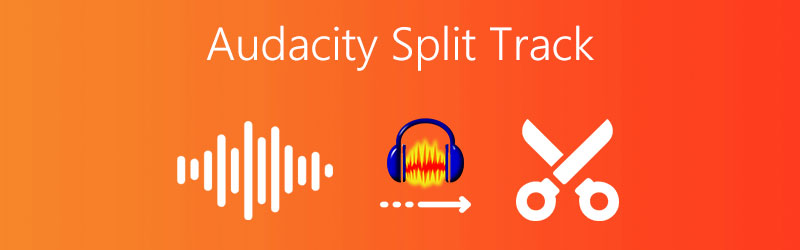
- Μέρος 1. Πώς να κόψετε το FLAC στο Audacity
- Μέρος 2. Επαγγελματικός τρόπος για να χωρίσετε το κομμάτι ήχου
- Μέρος 3. Πώς να κόψετε τον ήχο στο Διαδίκτυο
- Μέρος 4. Συχνές ερωτήσεις σχετικά με το πώς να κόψετε τον ήχο στο Audacity
Μέρος 1. Πώς να κόψετε το FLAC στο Audacity
Δεδομένου του γεγονότος ότι έχετε ήδη την εφαρμογή Audacity αλλά δεν ξέρετε πώς να περικόψετε έναν ήχο σε αυτήν, αυτό το μέρος αυτής της ανάρτησης θα σας δείξει τον σωστό τρόπο για το πώς να το κάνετε. Το μόνο πράγμα που θα χρειαστείτε είναι να ελέγξετε τις παρακάτω πληροφορίες οδηγών για να κόψετε με επιτυχία έναν ήχο στο Audacity.
Βήμα 1: Στο Audacity, ανοίξτε το ηχητικό κλιπ με το οποίο θέλετε να χειριστείτε. Στη συνέχεια πατήστε το ΣΤ1 στο πληκτρολόγιό σας και κάντε κλικ στον δείκτη στην περιοχή που θέλετε να κόψετε.
Βήμα 2: Μετά από αυτό, για να κόψετε το κομμάτι ήχου, πατήστε το Επεξεργασία τμήμα τότε το Clip Boundsaries για να χωριστούν τα κλιπ σας στα δύο. Στη συνέχεια πατήστε το Διαίρεση ή το Έλεγχος Ι στο πληκτρολόγιό σας.
Βήμα 3: Αφού ολοκληρώσετε όλα τα παραπάνω βήματα, πατήστε το Διαγράφω πληκτρολογήστε το πληκτρολόγιό σας για να πάρετε τον έλεγχο του αρχείου ήχου σας. Μπορείτε να αποφασίσετε εάν θέλετε να διαγράψετε πλήρως το αρχείο ή να το μετακινήσετε σε άλλη θέση του αρχείου. Και έχετε τώρα το κομμένο αρχείο ήχου.
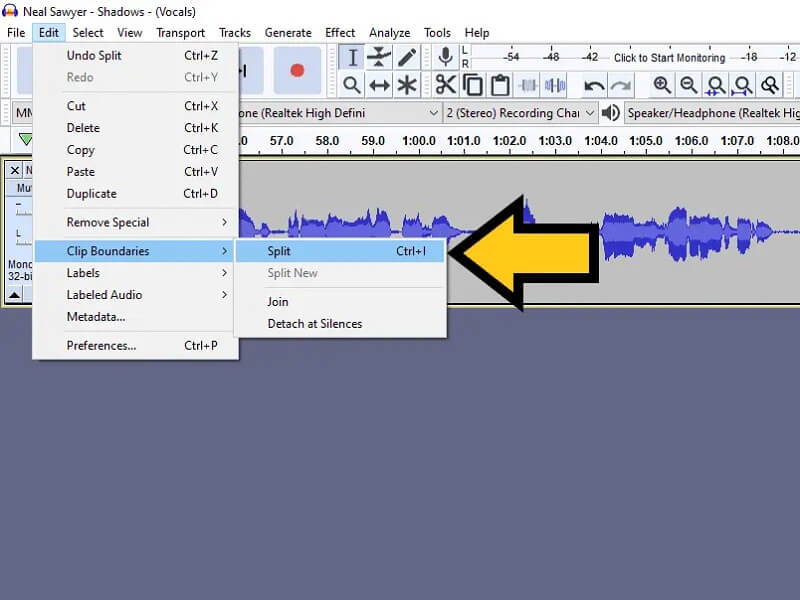
Μέρος 2. Επαγγελματικός τρόπος για να χωρίσετε το κομμάτι ήχου
Αν ψάχνετε για έναν επαγγελματία που δεν θα χρησιμοποιήσει ακόμα μια εφαρμογή, μην πάτε μακριά πια γιατί Μετατροπέας βίντεο Vidmore είναι αυτό που ψάχνεις! Αυτή η εφαρμογή είναι δυνατή η λήψη σε Mac και Windows. Εκτός από αυτό, το Vidmore είναι χτισμένο με μια φιλική προς το χρήστη διεπαφή που το καθιστά ακόμη πιο ευνοϊκό για τους χρήστες.
Το πρόσθετο στοιχείο που λαμβάνει αυτή η εφαρμογή από τον χρήστη είναι οι εύκολες λειτουργίες πλοήγησής της. Δεν χρειάζεται να έχετε πολλές γνώσεις όσον αφορά τις τεχνικές λεπτομέρειες του λογισμικού, επειδή μπορείτε εύκολα να κόψετε ή να περικόψετε τα κομμάτια ήχου σας εδώ. Ακούγεται ενδιαφέρον σωστά; Έτσι, χωρίς περαιτέρω καθυστέρηση, εδώ είναι τα λεπτομερή αλλά εύκολα ακολουθούμενα βήματα για να χωρίσετε το κομμάτι ήχου χρησιμοποιώντας αυτήν την εφαρμογή.
Βήμα 1: Κατεβάστε το Vidmore Video Converter
Μεταβείτε στο πρόγραμμα περιήγησής σας και αναζητήστε το Vidmore Video Converter ή δοκιμάστε να κάνετε κλικ σε ένα από τα κουμπιά Λήψη παρακάτω. Μετά από αυτό, εγκαταστήστε και εκτελέστε την εφαρμογή στο σύστημά σας.
Βήμα 2. Προσθέστε το αρχείο προορισμού σας
Αφού ξεκινήσει το λογισμικό, κάντε κλικ στο Πρόσθεσε αρχεία στην επάνω αριστερή γωνία της οθόνης ή απλά πατήστε το Συν σύμβολο στο κέντρο της οθόνης και επιλέξτε τον ήχο που θέλετε να κόψετε.
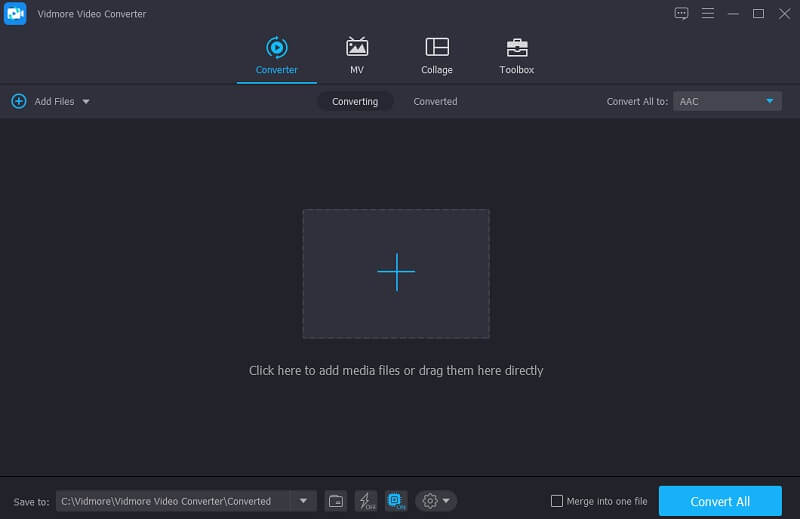
Βήμα 3. Κόψτε το αρχείο ήχου σας
Αφού προσθέσετε το αρχείο προορισμού, κάντε κλικ στο Ψαλιδίζω εικονίδιο δίπλα του για να καθοδηγηθεί στις λειτουργίες επεξεργασίας. Απλώς τοποθετήστε τον κέρσορα πάνω από την περιοχή του αρχείου που θέλετε να κρατήσετε για να το αποκόψετε. Ή μπορείτε να κάνετε κλικ στο Γρήγορη διάσπαση καρτέλα για να κόψετε τα ηχητικά σας κλιπ σε διαφορετικές περιοχές βάζοντας τον αριθμό στον οποίο θέλετε να χωριστεί το αρχείο σας Διαίρεση κατά μέσο όρο αυτί. Στη συνέχεια, κάντε κλικ στο Σώσει αυτί.
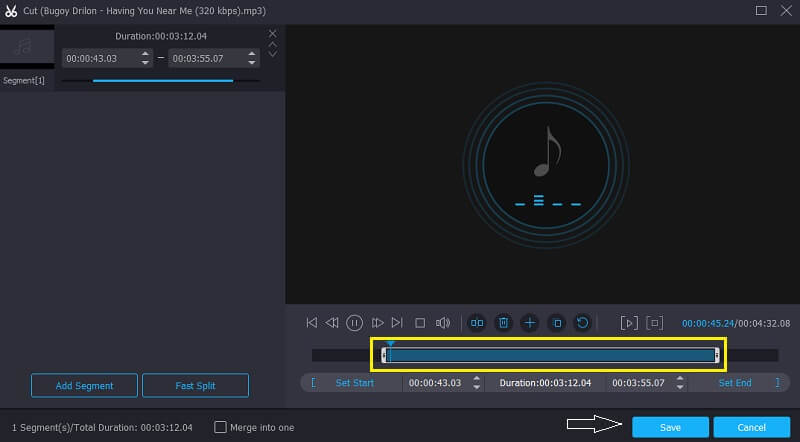
Βήμα 4. Αποθηκεύστε το αρχείο ήχου
Μόλις ολοκληρώσετε τις προσαρμογές στο αρχείο σας, επιλέξτε το Μετατροπή όλων κουμπί για να ολοκληρωθεί η κοπή και η μετατροπή του. Αυτό είναι το μόνο που υπάρχει σε αυτό!
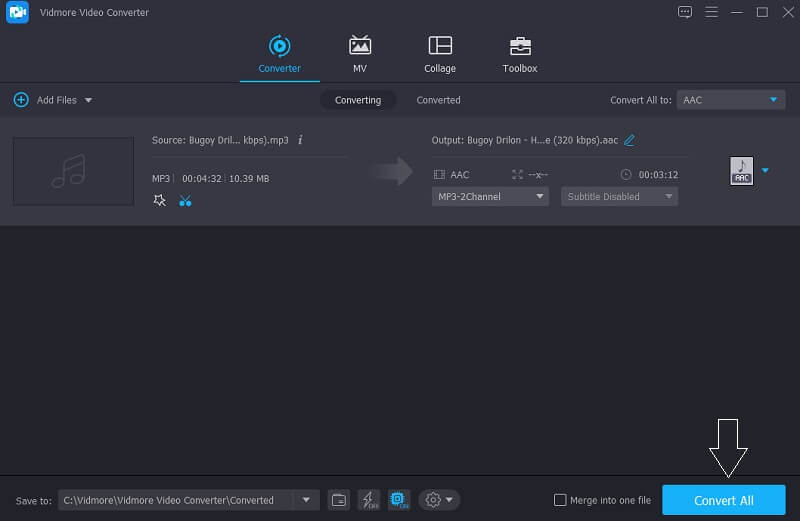
Μέρος 3. Πώς να κόψετε τον ήχο στο Διαδίκτυο
Ας υποθέσουμε ότι δεν έχετε αρκετό χώρο αποθήκευσης για να κατεβάσετε μια άλλη εφαρμογή, αλλά πρέπει πραγματικά να κόψετε το αρχείο ήχου σας, επομένως μπορείτε να βασιστείτε στα ηλεκτρονικά εργαλεία που προσφέρονται από το Διαδίκτυο. Μέσω αυτών των εφαρμογών που βασίζονται στον ιστό, δεν θα χρειάζεται να ανησυχείτε μήπως έχετε άλλο εργαλείο για να κόψετε τα κομμάτια ήχου σας, επειδή μπορείτε να το χρησιμοποιήσετε χωρίς να χρειάζεται να το κατεβάσετε. Και τώρα, θα σας δείξουμε τα δύο διαδικτυακά εργαλεία στα οποία μπορείτε να βασιστείτε για να κόψετε τα αρχεία ήχου σας. Ρίξτε μια ματιά στις πληροφορίες τους παρακάτω.
1. Audioalter
Πρώτη στη λίστα των εφαρμογών που βασίζονται σε πρόγραμμα περιήγησης που μπορείτε να βασιστείτε στην αποκοπή του αρχείου ήχου σας είναι το Audioalter. Αυτή η εφαρμογή προσφέρει πλούσιες δυνατότητες, όπως αυτόματη πανοραμική λήψη, ισοσταθμιστή, μειωτήρα θορύβου, αφαίρεση φωνής, εναλλαγή έντασης ήχου και τρίμερ επίσης. Και ένα άλλο πράγμα που είναι καλό για αυτό το εργαλείο είναι η φιλική διεπαφή του. Και βοηθά τους χρήστες να προλάβουν εύκολα τα εργαλεία επεξεργασίας του. Και για να σας δώσουμε περισσότερες λεπτομέρειες σχετικά με το πώς να κόψετε έναν ήχο χρησιμοποιώντας το Audioalter, ρίξτε μια ματιά στα βήματα που υποδεικνύονται παρακάτω.
Βήμα 1: Μεταβείτε στη σελίδα του Audioalter και, στη συνέχεια, βρείτε το Trimmer/Κόφτης στις επιλογές. Ανεβάστε το αρχείο ήχου που θέλετε να περικόψετε ή να κόψετε.
Βήμα 2: Μετά από αυτό, μετακινήστε την αριστερή και τη δεξιά λαβή του ήχου στο σημείο που θέλετε να κόψετε το αρχείο ήχου. Στη συνέχεια κάντε κλικ στο Διατήρηση καρτέλα για να διατηρήσετε το αρχείο που έχετε επιλέξει
Βήμα 3: Για να περικόψετε με επιτυχία τον ήχο, κάντε κλικ στο υποβάλλουν κουμπί στο κάτω δεξιό μέρος της οθόνης και μόλις ολοκληρωθεί η διαδικασία, κάντε κλικ στο Κατεβάστε κουμπί.
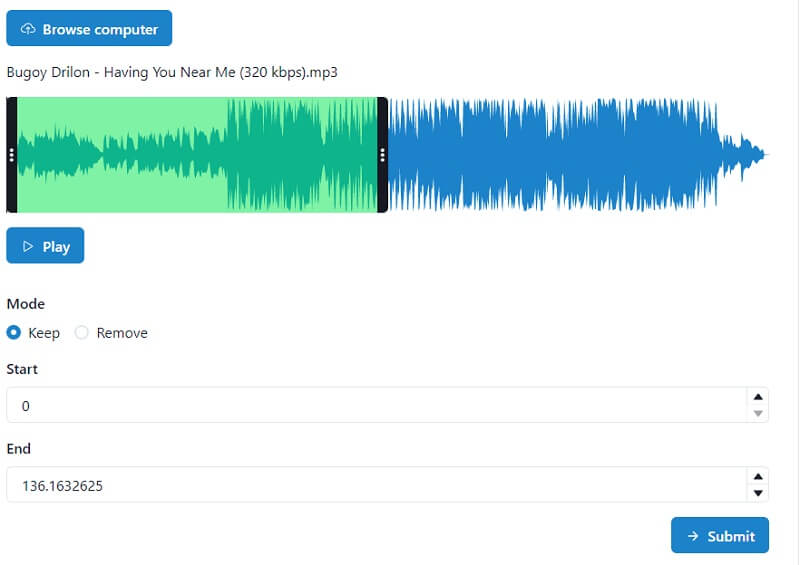
2. Βίντεο
Μια άλλη αξιόπιστη εφαρμογή που βασίζεται σε πρόγραμμα περιήγησης που μπορείτε να χρησιμοποιήσετε για να κόψετε τα αρχεία ήχου σας είναι το Clideo. Αυτό το εργαλείο δέχεται δύο τρόπους κοπής κομματιών ήχου. Το πρώτο είναι με τη μετακίνηση των δύο δρομέων στην αρχή και στο τέλος του κλιπ. Το δεύτερο είναι βάζοντας τον χρόνο που χρειάζεστε. Όπως η πρώτη εφαρμογή, αυτό το εργαλείο διαθέτει επίσης μια φιλική προς το χρήστη διεπαφή που διευκολύνει τους χρήστες να την κυριαρχήσουν. Και για καλύτερη κατανόηση αυτού του εργαλείου, ρίξτε μια ματιά στα βήματα που παρέχονται παρακάτω.
Βήμα 1: Στη μηχανή αναζήτησής σας, αναζητήστε το Clideo: Audio Cutter. Μόλις οδηγηθείτε στην επίσημη σελίδα, κάντε κλικ στο Επιλέξτε το αρχείο για να εισαγάγετε το κλιπ-στόχο σας.
Βήμα 2: Αφού εισαγάγετε ένα κλιπ, επιλέξτε από τις παρακάτω επιλογές εάν θέλετε Εκχύλισμα ή Διαγράφω το επιλεγμένο ηχητικό κλιπ.
Βήμα 3: Μετά την αποκοπή του αρχείου σας, μπορείτε τώρα να το αποθηκεύσετε κάνοντας κλικ στο Εξαγωγή καρτέλα παρακάτω.
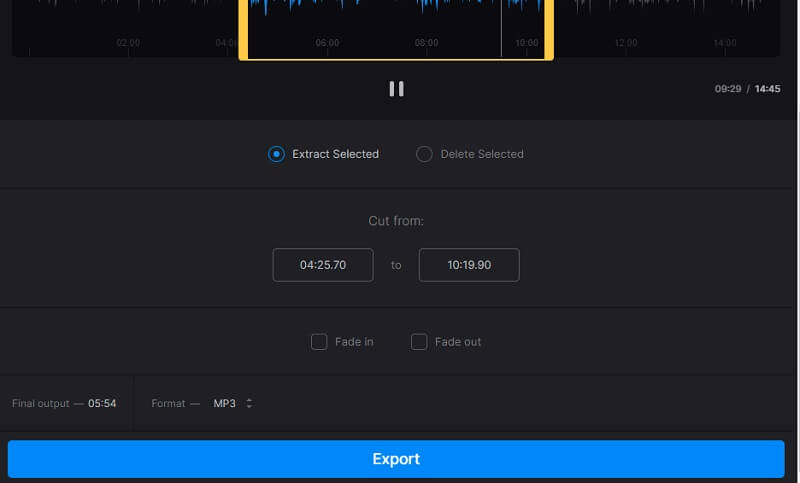
Μέρος 4. Συχνές ερωτήσεις σχετικά με το πώς να κόψετε τον ήχο στο Audacity
1. Μπορώ να επιλέξω μια μορφή αφού περικόψω ένα αρχείο στο Clideo;
Ναι, μπορείτε να δείτε τις διαθέσιμες μορφές που προσφέρονται από το Clideo στο κάτω μέρος της οθόνης.
2. Μπορώ να κόψω ένα αρχείο WAV στο Vidmore;
Σίγουρα ναι! Επιτρέπεται να κόψετε ένα αρχείο στο Vidmore. Στην πραγματικότητα, μπορείτε να κόψετε οποιοδήποτε αρχείο με διαφορετικές μορφές.
3. Επιτρέπεται να κόψω έναν εξαγόμενο ήχο από ένα βίντεο στο Vidmore;
Ναι, μπορείτε, και αυτό είναι που κάνει το Vidmore μια εφαρμογή πολλαπλών χρήσεων. Μπορεί να κάνει τη δουλειά σου ταυτόχρονα.
συμπέρασμα
Οι παραπάνω αναρτήσεις είναι οι οδηγοί για πώς να χωρίσετε τον ήχο στο Audacity. Αλλά αν θέλετε μια εναλλακτική διαδικτυακή και εκτός σύνδεσης εφαρμογή που μπορείτε να χρησιμοποιήσετε για να κόψετε εύκολα τα αρχεία ήχου σας, σκεφτείτε τα προϊόντα που δίνονται παραπάνω.


